Sửa laptop không lên màn hình
Lỗi laptop không lên màn hình là một trong các lỗi phổ biến, nếu như bạn bấm nút nguồn mà không hoạt động thì rất có thể đã gặp sự cố gì đó. Hãy cùng với Bệnh viện Công nghệ 88 tìm hiểu lý do và cách sửa laptop không lên màn hình qua bài viết ngày hôm nay. >>> Có thể bạn quan tâm đến các dịch vụ sửa laptop - sửa màn hình máy tính
Xem thêm: Nguyên nhân lỗi màn hình laptop không lên

1. Nguyên nhân khiến laptop không lên màn hình
1.1. Lỗi do quạt không quay
Khi laptop không lên màn hình do quạt không quay có thể xảy ra lỗi do sạc Adapter laptop. Có thể sạc bị hỏng vấn đề gì đó khiến cho màn hình laptop không lên được. Về mặt cơ bản nếu như cục sạc bị lỗi thì nguồn cấp điện cho laptop cũng sẽ mất. Để kiểm tra xem sạc có bị hỏng hay không bạn cắm thử vào một laptop khác xem sao nhé.
Lỗi Pin laptop khiến máy không lên màn hình. Nếu như sạc của bạn không có vấn đề gì thì rất có thể là pin laptop đã gặp sự cố. Khi gặp trường hợp này bạn tháo pin ra rồi cắm sạc trực tiếp vào dùng, nếu máy vẫn bật lên được thì điều đó chứng tỏ là pin của bạn đã bị hỏng.
Lỗi Mainboard laptop không lên màn hình được, trong trường hợp này thì rất tiếc là máy tính của bạn đã bị hỏng nặng rồi đó. Lỗi này rất khó kiểm soát nên bạn hãy mang máy đến trung tâm sửa chữa uy tín để kiểm tra sự cố xem sao.

1.2. Laptop không lên màn hình khi quạt vẫn quay
Lỗi cao áp của màn hình bị hỏng: nếu laptop của bạn vẫn hoạt động bình thường nhưng màn hình không lên, thì có thể do cao áp của màn hình đã bị hỏng nên máy không lên. Để kiểm tra xem có phải hay không thì bạn cắm máy laptop vào một màn hình LCD khác để kiểm tra.
Lỗi do RAM Laptop không lên màn hình được, việc RAM bị hỏng hoặc cắm sai đều sẽ khiến cho laptop không thể khởi động màn hình lên được. Trong trường hợp này thì các bạn hãy lấy RAM ra tiến hành vệ sinh rồi cắm lại vị trí ban đầu, khởi động lại máy tính. Nếu không được thì RAM đã có lỗi, bạn thay thử một RAM khác vào máy của mình xem có hoạt động bình thường hay không?

Lỗi do card màn hình: Có rất nhiều khả năng lỗi card màn hình khiến cho laptop không lên màn hình được, điều khó khăn là bạn sẽ không thể nào tự kiểm tra lỗi này được mà phải mang đến các đơn vị sửa chữa.
2. Một số sửa laptop không lên màn hình
2.1. Tắt máy tính và khởi động lại
Laptop không lên màn hình có thể do các nguyên nhân khác nhau, một phần là do phần mềm gây ra, cụ thể là do Windows chưa tắt hoàn toàn nên khi hệ thống khởi động lại bạn sẽ thấy màn hình không được bật lên. Trường hợp này xảy ra rất thường xuyên, để xử lý sự cố này bạn hãy tắt hoàn toàn máy bằng cách giữ nút Power 5-6 giâu đến khi máy tắt hẳn. Sau đó đợi khoảng 30s- 1 phút rồi bật thử lại máy xem sao nhé.
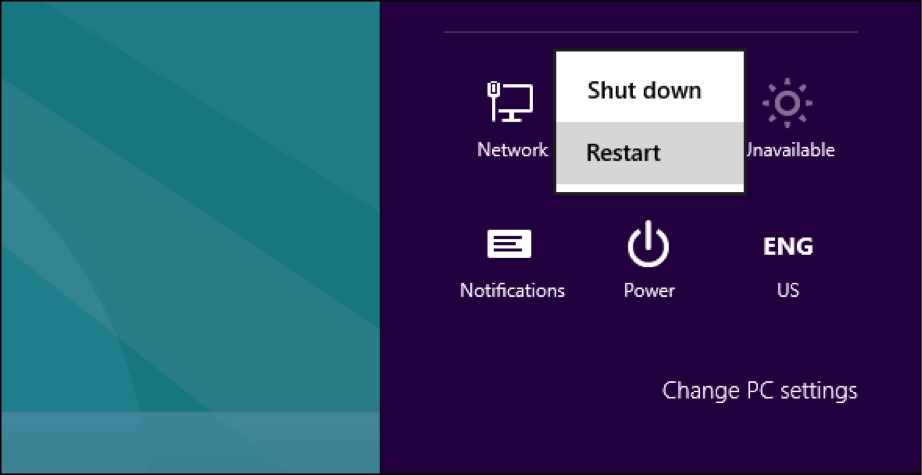
2.2. Điều chỉnh lại khe RAM
Như đã nói ở trên nguyên nhân khiến laptop không lên màn hình có thể là do RAM đã bị tác động va đập hoặc là lâu ngày sử dụng mà không vệ sinh khiến máy bẩn, lỏng. Lúc này bạn cần tắt máy tính- rút nguồn điện- tháo bên hông case của máy tính để chỉnh lại RAM cho chắc chắn, vệ sinh lớp bụi bên trên và phần khe cắm RAM trên máy tính.

2.3. Thay card màn hình
Card màn hình là một thiết bị rất bền do đó tỷ lệ card hỏng chỉ chiếm một phần nhỏ, tuy nhiên laptop sử dụng lâu năm và thường xuyên thì khó để các thiết bị phần cứng như Card màn hình được bền lâu. Để sửa card màn hình thì bạn phải mang đến trung tâm sửa chữa để thay card mới. Với những người không có chuyên môn kỹ thuật không thể nào tự sửa được.

Laptop không lên màn hình có thể do các nguyên nhân khác nhau, khi tìm ra được nguyên nhân bạn sẽ biết sửa laptop không lên màn hình sao cho hiệu quả. Nếu gặp nhưng lỗi thông thường như hỏng pin, dây sạc thì bạn có thể tự mình sửa được. Tuy nhiên nếu gặp lỗi do phần cứng thì hãy mang đến hệ thống Bệnh viện Công nghệ 88 để tránh làm hư hỏng thêm những phần khác.
Xem thêm: Làm gì khi Laptop Asus không lên màn hình?
- Macbook MDM là gì? Tất tần tật những điều bạn nên biết về thuật ngữ này!
- Chi tiết cách đăng xuất iCloud trên Macbook đơn giản và bảo mật nhất
- Giải đáp thắc mắc “MacBook có chơi game được không?” cùng những lưu ý khi sử dụng
- 7 cách khắc phục lỗi MacBook không kết nối được wifi nhanh chóng, hiệu quả
- Những Lưu Ý Khi Mua Laptop Cũ: Kinh Nghiệm Mua Laptop Dưới 5 Triệu
- Đâu là chiếc laptop workstation dưới 20 triệu tốt nhất?
- Dell Inspiron 13 5000 i5: Laptop văn phòng sang trọng, bền bỉ mà hiệu năng ổn định
- Bóc hộp Dell Inspiron 5410 N4I5147W: Mẫu laptop 2in1 cực đáng sở hữu
- Dell Inspiron 14 Core i3 có thực sự là dòng laptop văn phòng giá rẻ đáng sở hữu?
- Dell Inspiron 17: Trải nghiệm tốt, bền bỉ, màn hình lớn đã mắt liệu có đáng mua?
Bài viết liên quan
-
 Cách sửa laptop khi màn hình bị đen
27-12-2019, 11:00 pm
Cách sửa laptop khi màn hình bị đen
27-12-2019, 11:00 pm
-
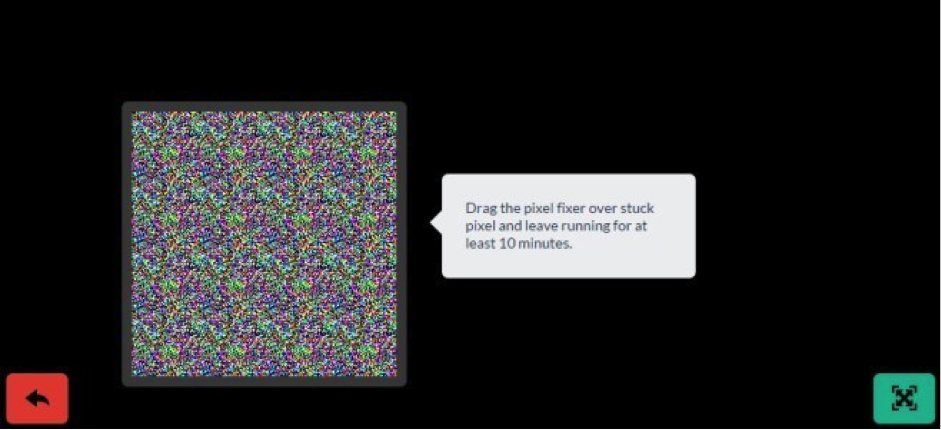 Phần mềm sửa điểm chết màn hình laptop
26-12-2019, 11:21 pm
Phần mềm sửa điểm chết màn hình laptop
26-12-2019, 11:21 pm
-
 Thay màn hình laptop lấy ngay ở đâu?
26-12-2019, 11:18 pm
Thay màn hình laptop lấy ngay ở đâu?
26-12-2019, 11:18 pm
-
 Nguyên nhân màn hình bị sọc dọc và cách khắc phục màn hình máy tính bị sọc dọc
26-12-2019, 11:16 pm
Nguyên nhân màn hình bị sọc dọc và cách khắc phục màn hình máy tính bị sọc dọc
26-12-2019, 11:16 pm
-
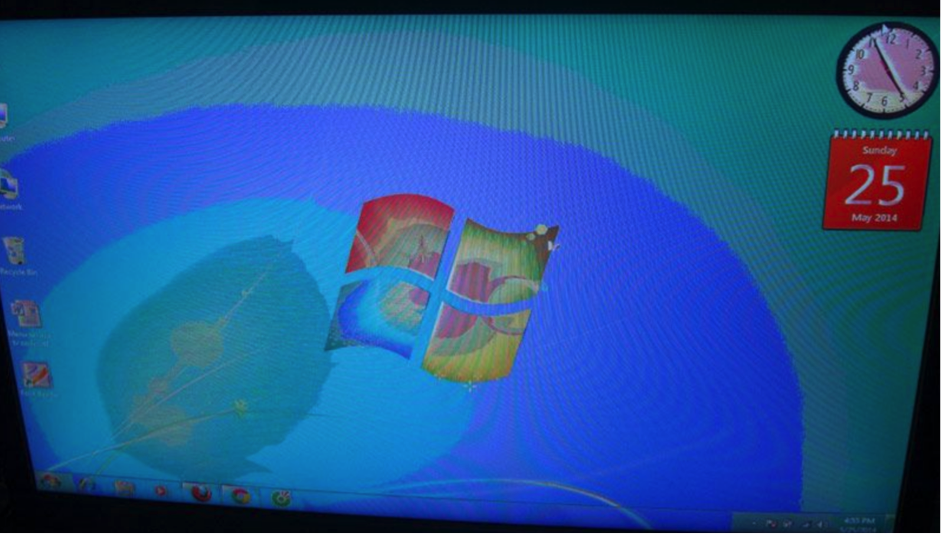 Cách sửa màn hình máy tính bị nhòe màu
26-12-2019, 11:10 pm
Cách sửa màn hình máy tính bị nhòe màu
26-12-2019, 11:10 pm
-
 Phải làm gì khi lỗi panel màn hình laptop
24-12-2019, 1:14 pm
Phải làm gì khi lỗi panel màn hình laptop
24-12-2019, 1:14 pm
-
 Khắc phục nhanh lỗi màn hình laptop bị sọc ngang
24-12-2019, 1:11 pm
Khắc phục nhanh lỗi màn hình laptop bị sọc ngang
24-12-2019, 1:11 pm
-
 Dấu hiệu hỏng màn hình laptop và cách khắc phục
24-12-2019, 1:07 pm
Dấu hiệu hỏng màn hình laptop và cách khắc phục
24-12-2019, 1:07 pm
-
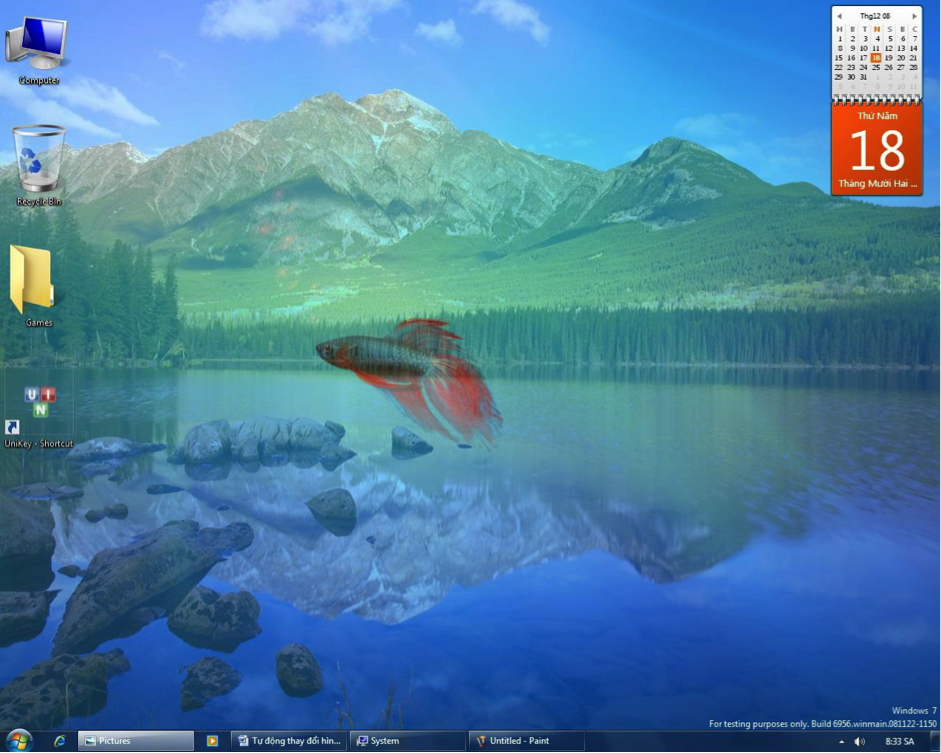 Cách thay màn hình máy tính win 7
23-12-2019, 11:03 pm
Cách thay màn hình máy tính win 7
23-12-2019, 11:03 pm
-
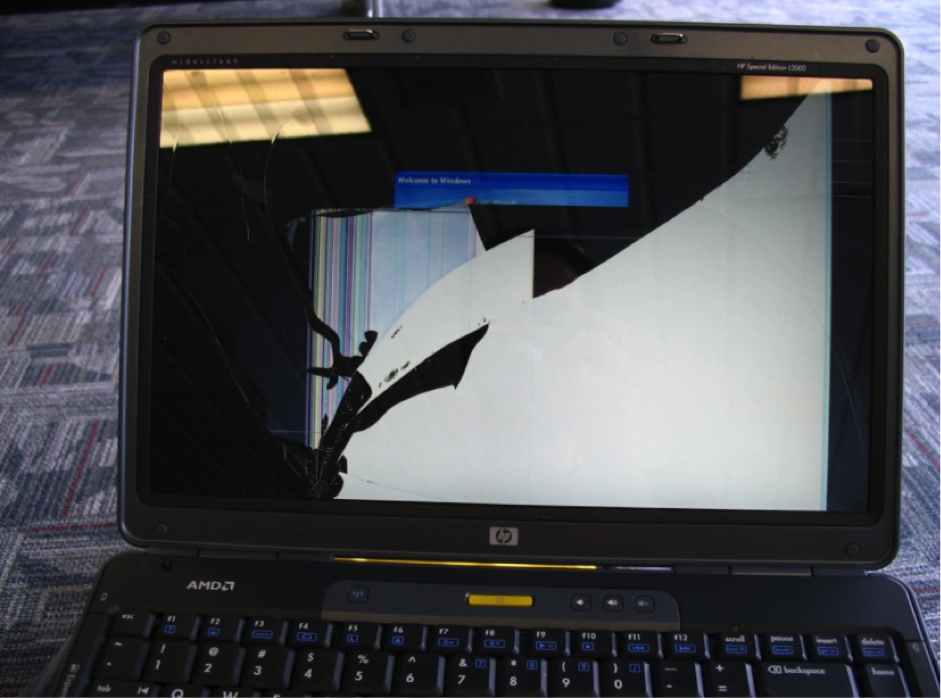 Màn hình máy tính bị vỡ có sửa được không?
23-12-2019, 10:59 pm
Màn hình máy tính bị vỡ có sửa được không?
23-12-2019, 10:59 pm


